ソニー新型ブルーレイレコーダーで「4K HDR」出力できないとお嘆きの方へ [ブルーレイレコーダー・メディアプレイヤー関連]
Ultra HDブルーレイに対応した新しいブルーレイディスク/DVDレコーダー『BDZ-FT/BDZ-FWシリーズ』。
当店でも4K有機ELテレビ『KJ-65A1』に接続しているのですが、「4K HDR」に対応したディスクがしっかり表示できるようになるまで意外と手こずりましたので、備忘録の意味も込めて記事にしておこうかと思います。

ブルーレイディスク/DVDレコーダー『BDZ-FT3000/BDZ-FT2000/BDZ-FT1000』
ソニーストア販売価格:74,880 円+税 ~
⇒ 商品詳細はこちら

ブルーレイディスク/DVDレコーダー『BDZ-FW2000/BDZ-FW1000/BDZ-FW500』
ソニーストア販売価格:59,880 円+税 ~
⇒ 商品詳細はこちら
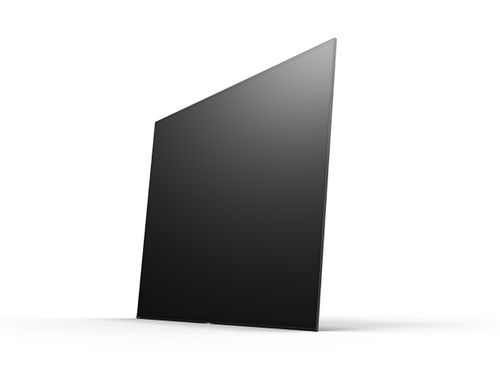
4K有機ELテレビ『A1シリーズ』
ソニーストア販売価格:389,880 円+税 ~
⇒ 商品詳細はこちら
何か難しい設定が必要なのかと色々試して苦労しましたが、分かればいたってかんたん。
「4K HDR」に対応したUltra HDブルーレイディスクを見るには、以下の点に注意するだけでした。
- プレミアムハイスピードHDMIケーブルまたは18Gbps対応の
HDMIケーブルを用意する - 4KテレビのHDMI入力端子のどこに接続するかに注意する
- テレビのHDMI信号フォーマット設定を「拡張フォーマット」に変更する
これさえ気にして設定すれば全然問題ないことですので、じっくり確認しながら設定していきましょう!
1.18Gbps対応のHDMIケーブルを用意する
一応取説にも、対応のケーブルでないとうまく出力されない旨の記載はありますが、ある程度新しいものであれば大丈夫のようです。
ただ万全を期すなら、ソニー純正のプレミアムハイスピードHDMIケーブル『DLC-HX10XF/15XF/20XF』を購入しておいた方がイイでしょうね。

イーサネット対応 プレミアム HIGH SPEED HDMIケーブル『DLC-HX10XF/DLC-HX15XF/DLC-HX20XF』
ソニーストア販売価格:5,880 円+税 ~
⇒ 商品詳細はこちら
純正にこだわりのないという方はこちらがおススメ。
| エレコム HDMIケーブル ハイスピード Premium 1.0m イーサネット/4K Ultra HD/3D/オーディオリターン対応 【PS3/PS4/Xbox360/ニンテンドークラシックミニ対応】 ブラック DH-HDPS14E10BK | ||||
|
2.4KテレビのHDMI入力端子のどこに接続するかに注意する
最近の4Kブラビアには、4つのHDMI入力端子が用意されています。
先程用意した「プレミアムハイスピードHDMIケーブル」も見た目は通常のHDMIケーブルと変わりないので、どの入力端子に差し込んでも問題無さそうな気もしますが、拡張フォーマットに対応した入力端子に接続しないと、「4K HDR」映像を自動で認識してくれません。
今回接続予定の4K有機ELテレビ『KJ-65A1』では、【HDMI 入力2】【HDMI 入力3】が拡張フォーマットに対応した端子となっています。
なので今回は【HDMI 入力3】に接続します。
表にはない、旧ブラビアについては、こちらのヘルプページで確認することが出来ますが、
ここ最近の機種では全て同じに統一されているようですね^^
3.テレビのHDMI信号フォーマット設定を「拡張フォーマット」に変更する
当店が「4K HDR」の設定に最後まで苦労したのが、この設定変更をなかなか見つけられなかったこと。
いくら対応のHDMIコードを用意しようが、対応の入力端子に接続していようが、この設定をしていないと全く意味がありません。
ブルーレイレコーダーだけの設定では駄目だったて事なんですよね。
4K有機ELテレビ『KJ-65A1』での設定を例にすると、まず設定画面から【外部入力設定】を選択します。
次に【HDMI信号フォーマット】を選択、
【拡張フォーマット】を選択します。
以上・・・見つけてしまえばなんともカンタンなものです^^;
とりあえずこれだけしっかりやっておけば、「4K HDR」に対応したUltra HDブルーレイディスクを最高の画質で楽しむことが出来ます。
念のため、ブルーレイレコーダーの設定をもう一度設定しておきます。
【かんたん設定】から、
【かんたん初期設定】で設定していきます。すると・・
この画面が出力されますので、【次へ】を選択。
うまく接続されていないと、この画面が出力されます。
HDMIコードが悪いのか、拡張フォーマットに対応したHDMI入力端子をつながっていないのか、テレビの設定で拡張フォーマットにしていないのか、もう一度確認してください。
あ、もちろんディスプレイも「4K HDR」に対応していないと駄目ですので・・念の為^^;
接続設定が問題ない場合は、上記のようなメッセージが出力されます。
このメッセージをみるのに、かなり時間を要しちゃいましたよ^^;
「4K HDR」対応のUltra HDブルーレイディスクを再生してみました。
テレビのメニュー画面では、「HDR」と表示されているのが確認できます。
しっかり設定出来ていないとこのように、「HDR」の表示が出ません。
曲者はテレビ側の設定でした。
せっかく対応のHDMIコードを購入しても、接続する場所が間違っていても駄目ですし、「拡張フォーマット」に設定していない場合も駄目。
これ、知っていないと絶対設定出来ないと思うのですが、これでいいんですかね、ソニーさん^^;
そもそもテレビ側のデフォルト設定が「拡張フォーマット」設定になっていないので、意外と「4K HDR」で視聴できていない方も結構いるんじゃないでしょうか?
「HDR対応テレビにHDR対応レコーダーを購入したので大丈夫」って、普通はそう思いますからね^^;
て事で、新型レコーダーの設定のお話しでした。
録り逃し防止機能がさらに充実。4K映像を堪能できるUltra HDブルーレイ再生対応モデル

【ソニーストア】ブルーレイディスク/DVDレコーダー『BDZ-FT3000/BDZ-FT2000/BDZ-FT1000』のご案内はこちらからどうぞ

【ソニーストア】ブルーレイディスク/DVDレコーダー『BDZ-FW2000/BDZ-FW1000/BDZ-FW500』のご案内はこちらからどうぞ
Facebook コメント




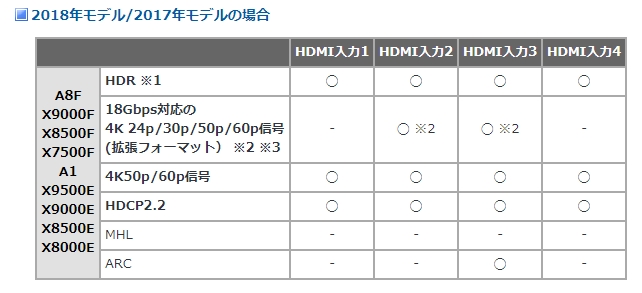

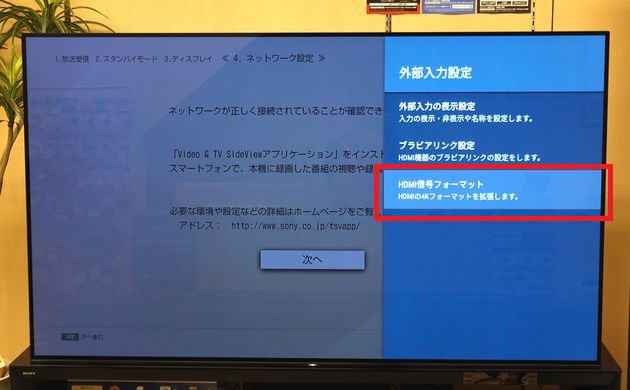
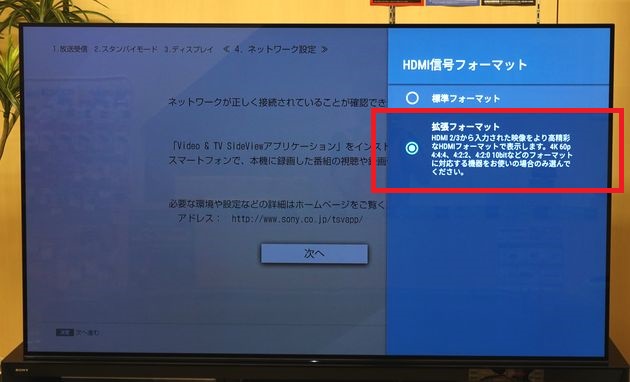
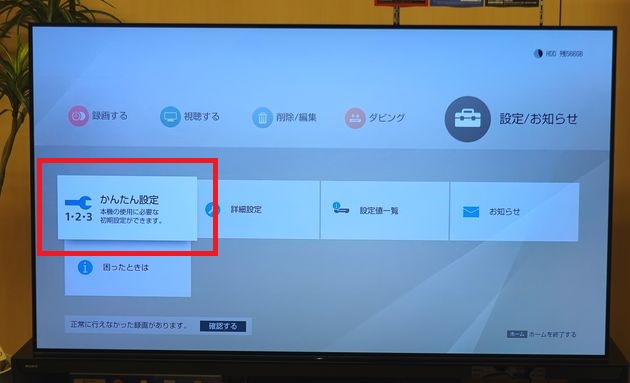
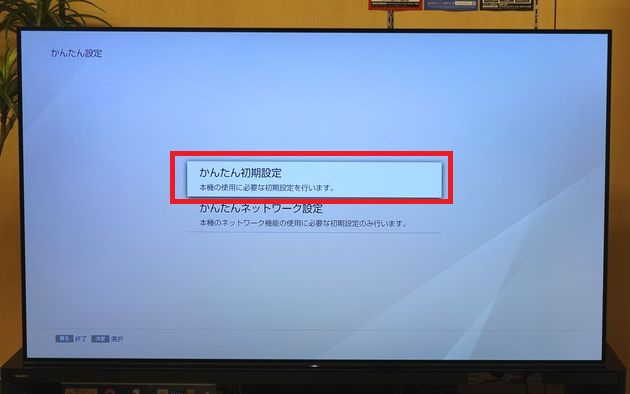

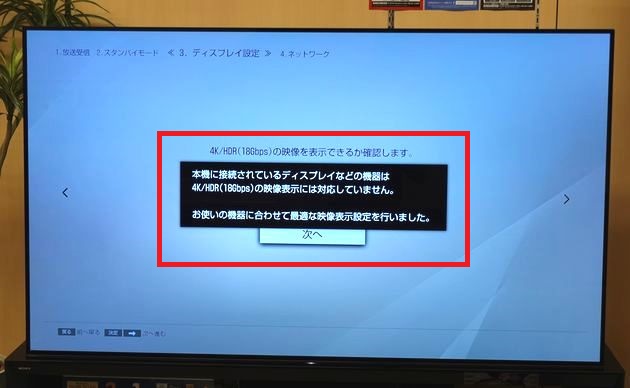

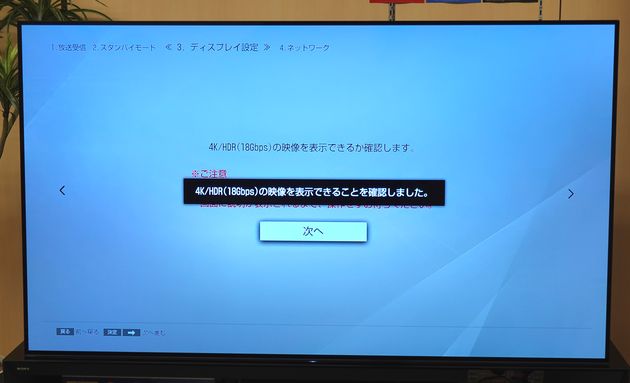
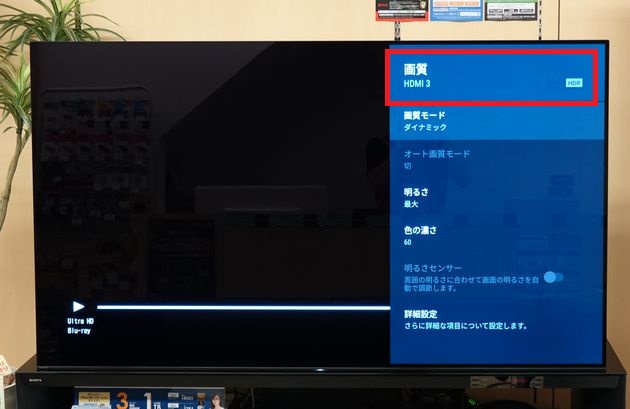
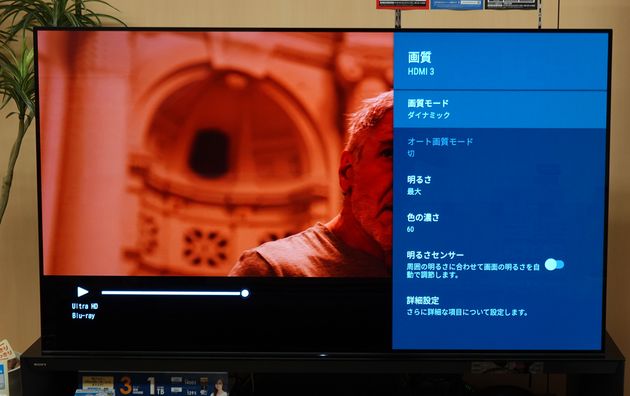











































説明書だけでは非常にわかりにくいですね。SONYは、不親切ですね。
丁寧な説明、感謝します!!
うまく設定できました。
by 名無し (2020-04-11 15:48)